●個別ヘッドはニコンの「Capture NX-D」で作成
写真の明度調整や切り取り、リサイズくらいならニコンの「Capture NX-D」で出来る。ニコンカメラを買った時にダウンロードして以来、重宝して使っている。いい写真さえ見つかれば、これで処理できるのでOK。
大変だったのは写真探しと、ネーミング。jpg画像に付ける名前はローマ字が良い。植物によって学名の通りがいいもの、英名がいいもの、和名ローマ字がいいものがある。まぁほぼ英名なものは、樹木、草花、昆虫など英訳サイトと首っ引き。複数の英名もあったりで、夫々の名前で検索して、どれが一番ふさわしいか確認。
●カテゴリーヘッドの作成は「Canva」で
さて、カテゴリーヘッドの写真はコラージュとなる。何でやる?
これもいろいろと物色したが、Canvaに行きついた。
え?これってもしかして昔アプリソフトじゃなかった? 似たような名前があったよね~。いつのまにWebアプリになっていたの?? と、ここでも浦島状態。
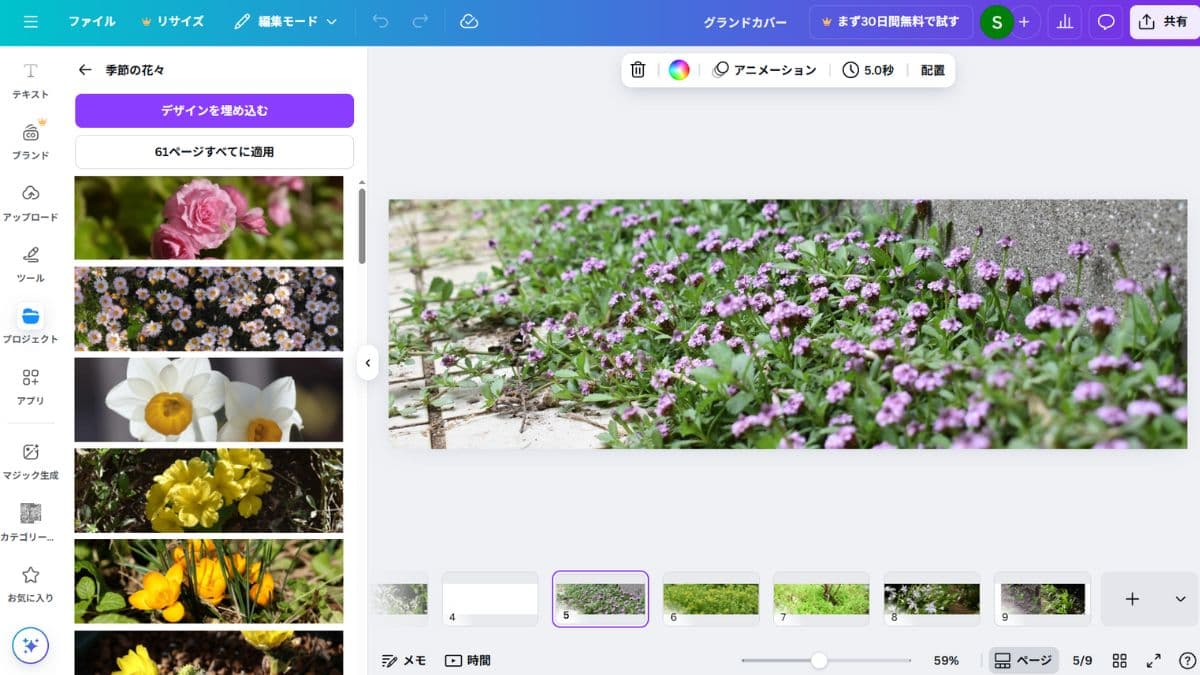
まぁでも使いやすかった。新しいデザインを「カスタムサイズ」の所で縦横幅を指定して作成し、アップした写真をそのキャンバスの上に載せる。
写真の四隅を引っ張って拡大縮小できるし、不要な部分をカットしたければワクの直線部分を掴んで移動させるとその部分が消える―トリミングが自在だ。
これに画像を追加して同じように調整し、あとは画像の重なりを調整すれば出来上がる。
一度ひな形が出来たら、「ページを追加」で、どんどん作れるので気持ちよく作ることができた。タイトルの背景画像になるので文字入れは不要で、難しい編集はなし。出来たらダウンロード。
●ファビコンは「筆まめ」で
ファビコンは【512 512】で作成後、筆まめで立ち上げ、文字入れを行った。
●「画像の圧縮はあっしゅくまさんに♪」
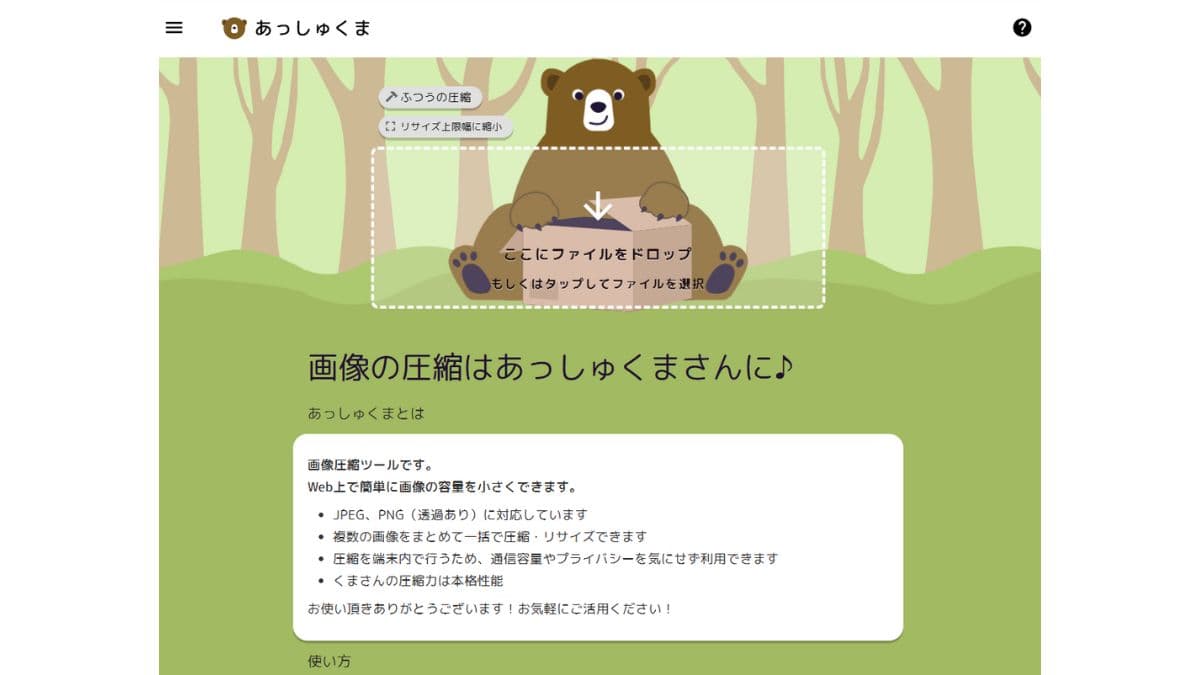
さて、メインビジュアル、カテコゴリーヘッド、個別ヘッドが揃った。
サイトを軽くするために画像を圧縮するか、「.webp」形式(jpgの1/3)に変えるといいらしい。が、jpgのままいきたいので、圧縮アプリを検索→すると「あっしゅくま」さんがあった。
これは一度に30ファイルを圧縮できるので、とても便利。ブラウザの画面に写真を放り込むと瞬く間に圧縮してくれる。およそ70%以上の圧縮となる。それをダウンロードするとzipフォルダでダウンロードされるので、そこからサイトの材料フォルダの中に移動。
●WordPressに画像をアップ
これをWordPressで利用するには、WordPressにアップしなければならない。
WP管理画面の左、上の方に「メディア」とある。そのサブフォルダの「ライブラリ」をクリックすると、写真や動画などの格納庫(メディアライブラリ)が開く。そこで、「メディアファイルを追加」で開いた画面に画像ファイルを堕としこめば、これまたあっと言う間に登録されていく。
で、各写真をクリックすると詳細画面が出て来て、「代替テキスト」という空欄がある。これは目や耳の不自由な方がここに在るものが何かを知る手助けとなる。文字で出てきたり、機械音声で読み上げたりできるからだ。なので、ここは説明書きを書いておく。